El recopilador de datos es una parte de MS Sql Server que permite recopilar diferentes tipos de datos y métricas sobre el rendimiento y desempeño de la base de datos. Se incluye desde la versión 2008 de SqlServer hasta la 2014 y esta formado por un conjunto de trabajos que se ejecutan mediante el agente de Sql Server periódicamente o de forma continua. Su configuración esta formada por dos sencillos pasos mediante asistente. Una vez finalizados ya podemos explotar su información mediante los informes incluidos.
Configurar el almacén de administración de datos
Para configurar el Almacén de Administración de Datos nos conectamos a SQL Server mediante Management Studio con un usuario administrador. En el árbol del Explorador de Objetos, iremos a Administración>Recopilación de datos y seleccionamos Configurar almacén de administración de datos. Esto iniciará un asistente del tipo Siguiente>Siguiente...
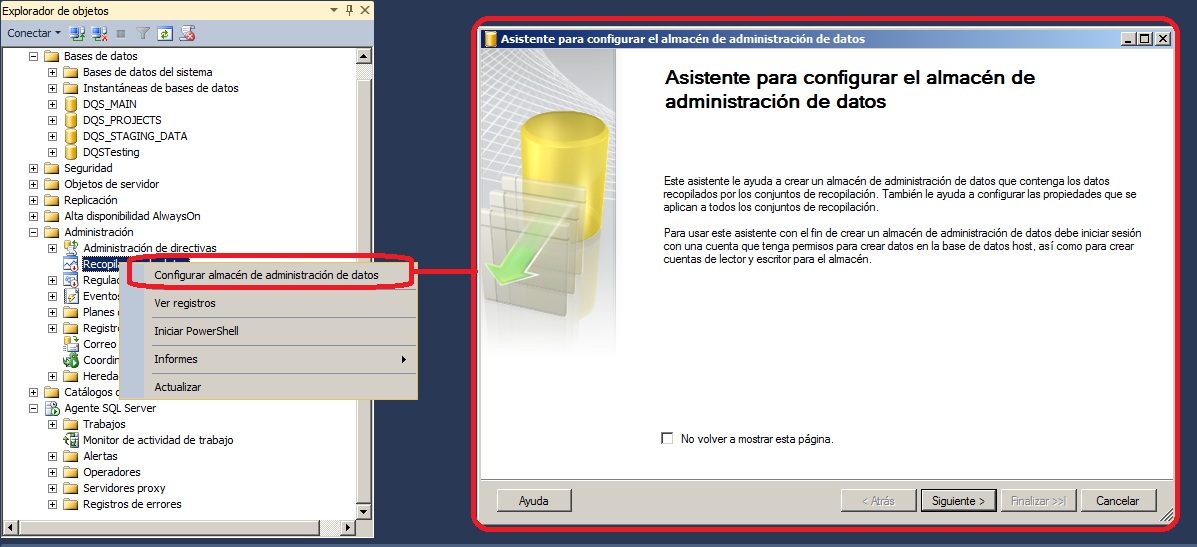
En el primer paso elegiremos la primera opción. Ésta configura la base de datos "almacén" donde se guardan los datos recogidos por los recopiladores (que configuramos en un paso posterior, seleccionando la segunda opción de este mismo punto del asistente).
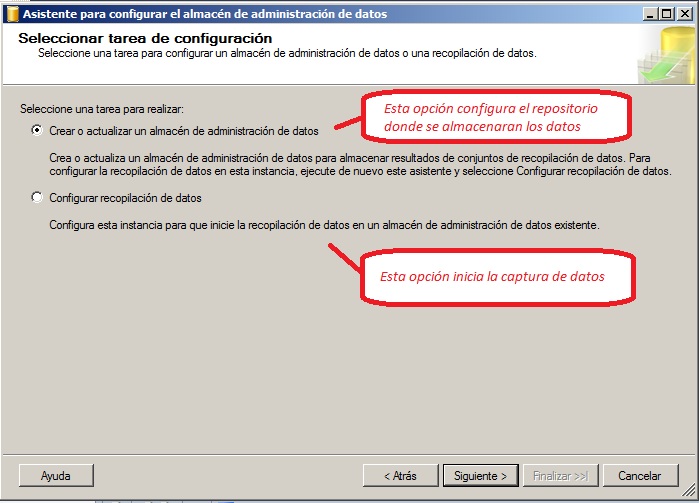
Siguiendo con la primera opción (la de configurar el almacén), nos encontraremos primero con la elección del nombre para la nueva base de datos y el servidor donde estará. El servidor será el mismo servidor y no podemos cambiarlo, pero para la base datos podemos elegir una ya existente o podemos crear una nueva pulsando Nuevo. Elegir una existente podría tener sentido si ya tenemos una ya creada para este propósito o con temas relacionados de administración. Si creamos una nueva base de datos es interesante desactivar de por sí el seguimiento y dejarlo como simple. Hemos de pensar que dependiendo de la cantidad de datos a recopilar o la actividad sobre el servidor puede suponer más una molestia en el consumo de recursos que otra cosa.
El el siguiente paso debemos elegir que inicios de sesión pertenecen a cada rol propio de este compenente. Lo normal puede ser que usemos uno de sistema, el mismo del agente o directamente creemos uno nuevo con los permisos necesarios si nos interesa aislar la carga producida de forma rápida. El nuevo usuario lo creamos desde el botón del panel inferior. A continuación le asignamos los permisos sobre la base de datos.
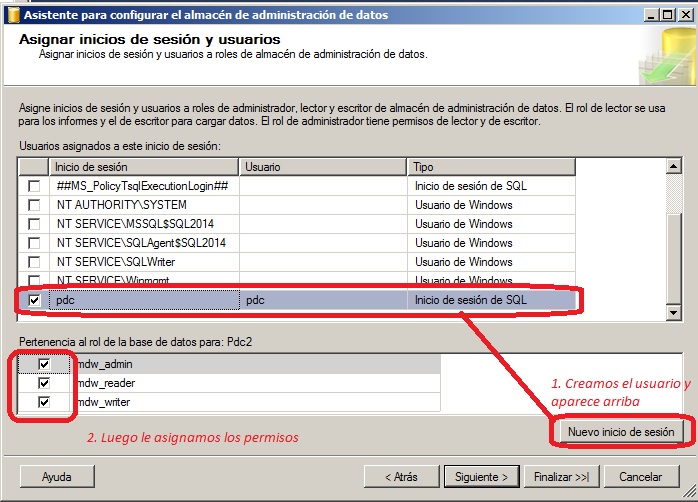
Pulsamos siguiente y entonces nos aparecerá el resumen de la configuración que hemos hecho a modo de confirmación. Pulsamos de nuevo siguiente si estamos conformes y esperamos un resultado como este donde todo es correcto.
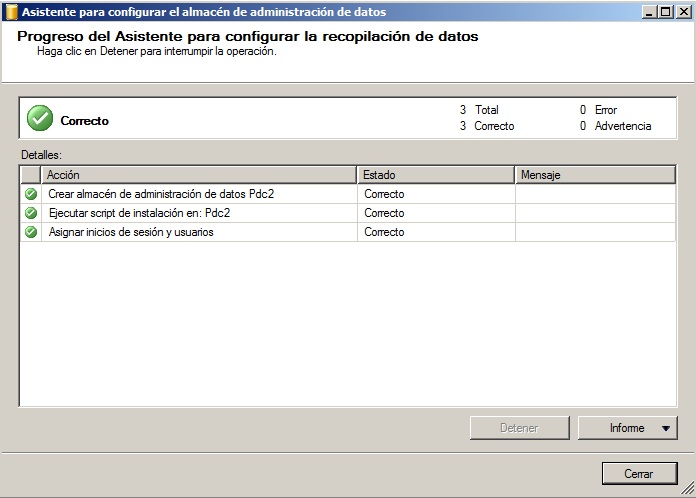
Configurar recopilación de datos
Ahora que ya tenemos la base de datos, nos falta configurar los recopiladores. Como he comentado antes, configuramos el recopilador de datos desde el mismo punto del explorador de objetos (Administración>Recopilador de datos> Configurar el almacén de administración de datos) pero esta vez seleccionamos en el segundo paso del asistente la opción inferior: Configurar recopilación de datos.
Una vez empezado el asistente, y ya en el tercer paso elegimos donde está hospedado el almacén de datos (la base de datos que hemos creado antes). Pulsamos de nuevo siguiente y nos aparece de nuevo el resumen de configuración y de los pasos a realizar. Estos incluyen habilitar la recopilación de datos y su inicio. Con todos estos pasos ya tenemos todo configurado y en marcha.
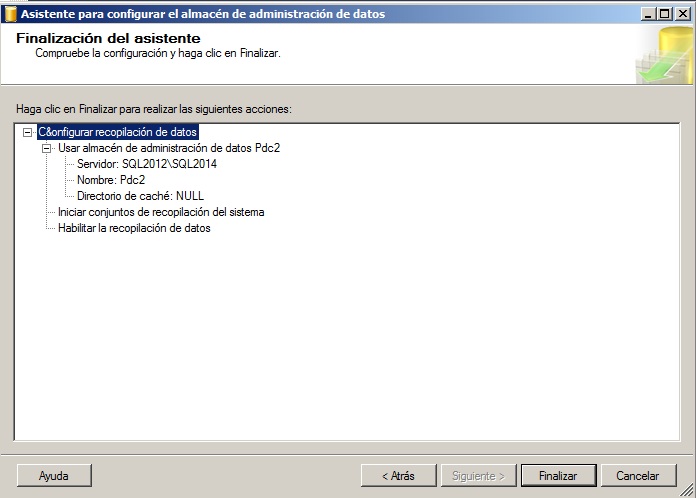
Recopiladores incluidos e informes incluidos
Por defecto, mediante los dos pasos anteriores conseguimos la creación de los tres recopiladores:
- Actividad del servidor: Cpu, memoria, etc...
- Estadísticas de consultas: Consultas, esperas, etc...
- Uso de disco: Evolución del espacio ocupado por cada bases de datos.
La parte más interesante son también los informes que se incluyen. Para poder acceder a ellos podemos hacerlo desde SQL Server Management Studio navegando por el árbol del Explorador de objetos, botón derecho en la base de datos almacén y seleccionamos informes del Almacén de Administración. Se abrirá una nueva pestaña y en el panel principal ya seleccionamos lo que queremos ver y el intervalo de fechas. Podemos consultar:
-
Resumen de uso de disco: Este informe muestra por cada base de datos el espacio que ocupan sus ficheros de datos y registro y la tendencia. Útil para ver comportamientos anómalos o hacer estimaciones sobre la necesidad de espacio en disco.
-
Historial de estadísticas de consultas: Del intervalo seleccionado muestra las consultas ordenadas de mayor a menor impacto por CPU, Duración etc... Lo vemos en un gráfico y en una tabla donde se muestra también el número de ejecuciones, duración, lecturas, escrituras.
-
Historial de actividad del servidor: Vista general del servidor donde podemos ver el uso de cpu, memoria, disco y red en la parte superior. en la parte media podemos ver otro gráfico con los tipos de esperas de SQL Server. En la parte inferior vemos un resumen de actividad con las conexiones, batch request etc. De estos dos últimos podemos ver más detalle haciendo clic sobre ellos.
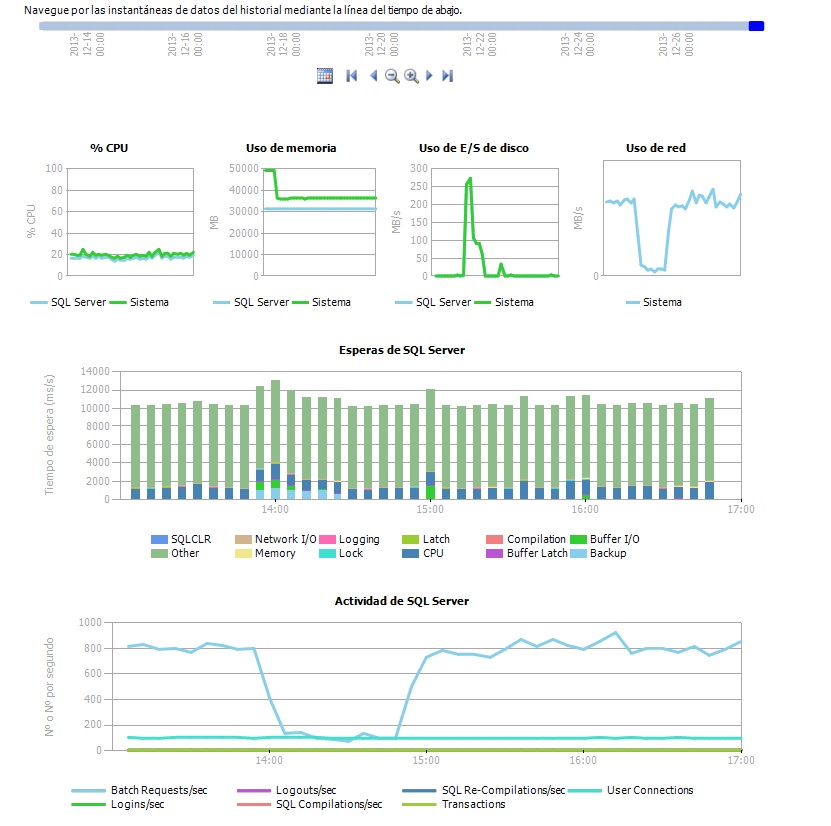
De estos tres informes, del que podemos sacar mas jugo es el tercero porque nos da un estado general de la base de datos en el tiempo y nos permite indagar de manera superficial que se estaba ejecutando y durante cuanto tiempo. Por ejemplo, podemos detectar picos de actividad consultando el tercer gráfico. Observando el segundo podemos ver cual puede ser el origen de la lentitud según el mayor tipo de espera que veamos en el gráfico.
En resumen...
... este componente puede resultar útil por falta de alternativas dentro de la misma instalación de SqlServer y complementa los cuatro informes iniciales que pueden venir por defecto. Además, supone una alternativa auto-configurada para recopilar los mismos contadores que recoge el monitor de rendimiento del sistema. Es muy interesante la posibilidad de tener una foto del estado del servidor en un intervalo de tiempo anterior y verlo de forma gráfica.
Además, si queremos ir más allá podemos crear nuestros propios informes para explotar esta base de datos. Lo podríamos hacer con Report Builder o Business Intelligence Developer Studio y el punto de partida pueden ser las tablas snapshots.performance_counter_instances y snapshots.performance.counter_values. Ahí podemos ver los valores recogidos que podemos ver en cualquier momento consultando el monitor de rendimiento del sistema.


Buena información ya que
Subido por Samantha Smith (no verificado) el 7 May, 2014 - 21:38
Buena información ya que cuando nos falten alternativas auto-configurada para recopilar los mismos contadores que recoge el monitor de rendimiento del sistema.